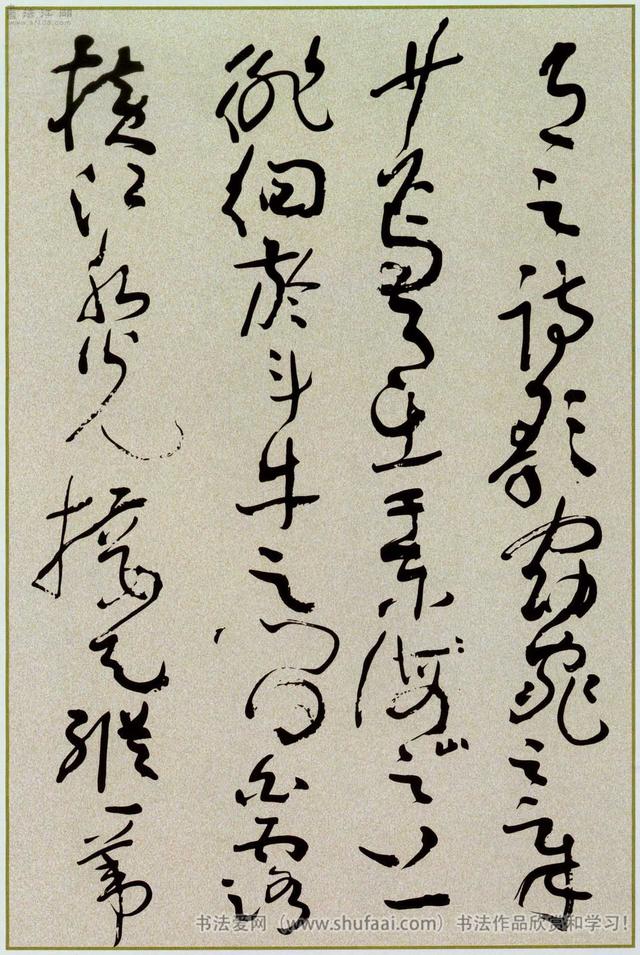word怎么制作班级座位表(利用word制作学生座位表)
现在,有一份学生名单,我希望排版成一张座位表,该怎么做呢?

观察发现,这份名单是用空格隔开的,我们可以利用这个特点将之转换成表格,选中姓名段落后,执行下面的操作:

现在,根据需要,来设置转换的行列,比如这里设置为6列,表格的行数Word会自动根据数据进行调整。注意:要先将文字分隔符号设置为空格哦!

完成转换后,名单会变成下面这个样子:

现在,在新生成的表格上单击鼠标右键,选择【表格属性】,来设置表格的框线吧。
先在【表格选项】中勾选【允许调整单元格间距】,并将其间距值设置为0.2厘米,当然,这个值可以根据需要调整。

再单击【边框和底纹】,在【边框】选项卡中将表格的上下左右的外框线取消,只保留内框线,如下图:

完成上述操作后单击【确定】退出【表格属性】对话框,然后对表格作适当美化,最后效果如下:

免责声明:本文仅代表文章作者的个人观点,与本站无关。其原创性、真实性以及文中陈述文字和内容未经本站证实,对本文以及其中全部或者部分内容文字的真实性、完整性和原创性本站不作任何保证或承诺,请读者仅作参考,并自行核实相关内容。文章投诉邮箱:anhduc.ph@yahoo.com